一个摄像头被多台录像机调用时,可能会出现“预览画面黑屏”、“IPC掉线”、“录像回放时间轴乱跳“。
此时利用RTSP协议获取摄像头视频流即可解决
注:在录像机内输入摄像机的RTSP流地址,可实现对摄像机的主、子码流的接入,并可进行实时预览、录像与回放等基本功能,但无控制功能(云台控制、修改码率、设置OSD等)。
以多台海康录像机添加海康摄像头为例:
主录像机正常添加即可,辅录像机按RTSP协议添加
录像机操作界面为3.0版
(1)进入录像机【主菜单】-【通道管理】-【通道配置】,点击“自定义添加”,选择协议管理,进入协议管理界面。

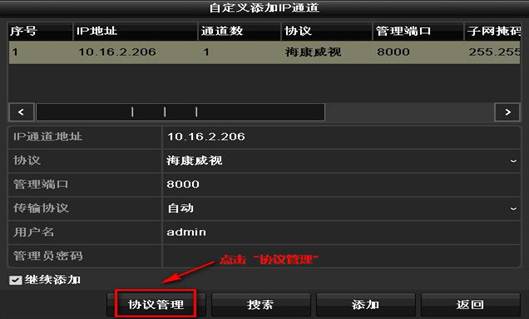
(2)在【协议管理】菜单界面,“资源路径”一栏输入摄像机的主、子码流的流地址。
主码流:/ch1/main/av_stream
子码流:/ch1/sub/av_stream
注:此rtsp路径地址为海康威视的摄像机取流路径,非海康威视摄像机需确认该摄像机的RTSP协议视频流路径地址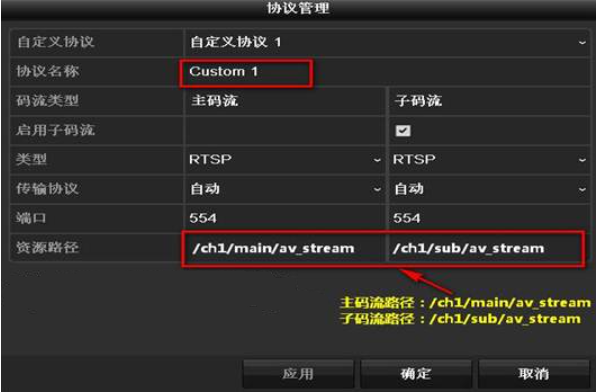
(3)点击确定,进入【自定义添加IP通道】界面,选择要添加的摄像机的IP,协议选择“Custom 1”,并输入摄像机的用户名与密码,点击“添加”。
录像机操作界面为4.0版
(1)进入录像机【配置】-【通道管理】-【通道配置】,点击“更多”,选择协议管理,进入协议管理界面。
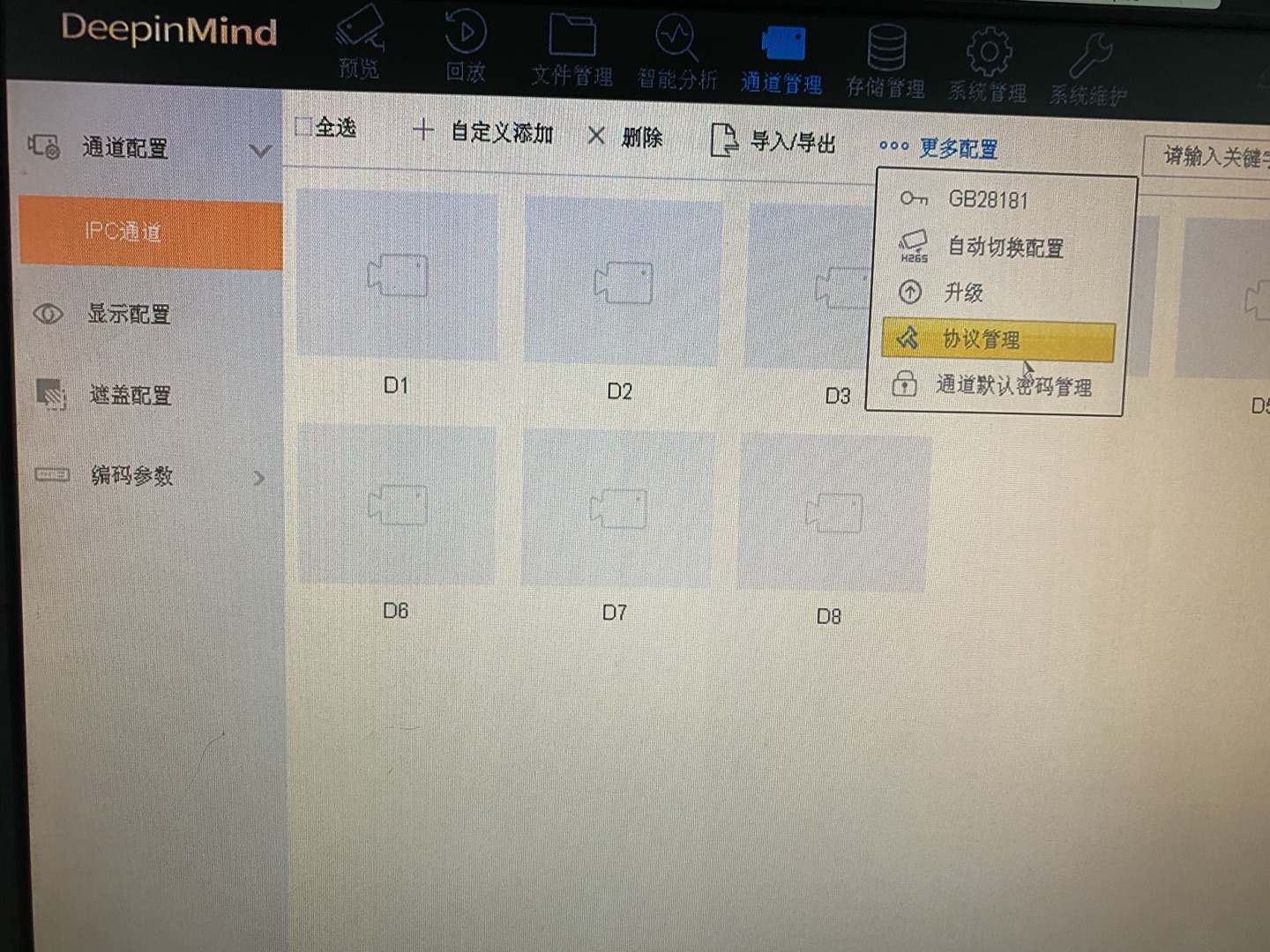 (2)在【协议管理】菜单界面,“资源路径”一栏输入摄像机的主、子码流的流地址。
(2)在【协议管理】菜单界面,“资源路径”一栏输入摄像机的主、子码流的流地址。
主码流:/ch1/main/av_stream
子码流:/ch1/sub/av_stream
注:此rtsp路径地址为海康威视的摄像机取流路径,非海康威视摄像机需确认该摄像机的RTSP协议视频流路径地址
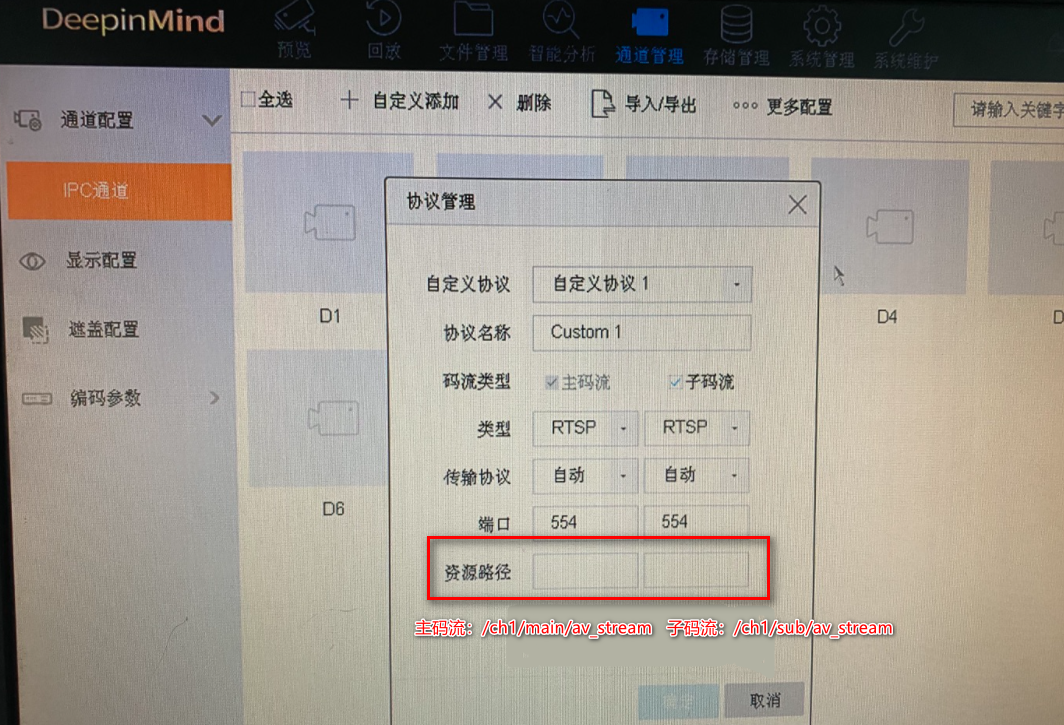
(3)点击确定,进入【自定义添加IP通道】界面,选择要添加的摄像机的IP,协议选择“Custom 1”,并输入摄像机的用户名与密码,点击“添加”。
录像机操作界面为4.0 Lite版
(1)在专家模式下,进入录像机【配置】-【通道管理】-【通道配置】,点击“更多”,选择协议管理,进入协议管理界面。
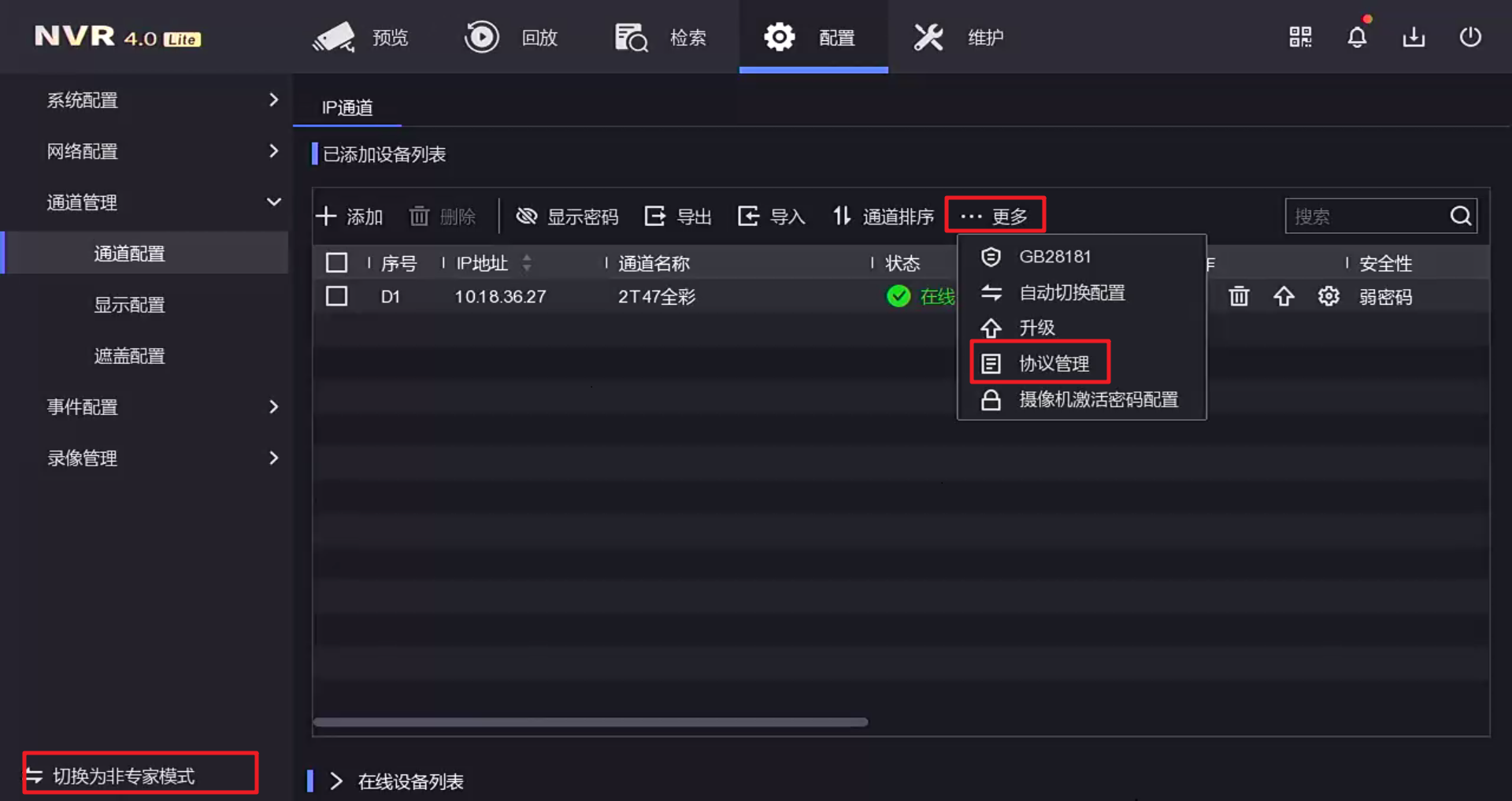
(2)在【协议管理】菜单界面,“资源路径”一栏输入摄像机的主、子码流的流地址。
主码流:/ch1/main/av_stream
子码流:/ch1/sub/av_stream
注:此rtsp路径地址为海康威视的摄像机取流路径,非海康威视摄像机需确认该摄像机的RTSP协议视频流路径地址
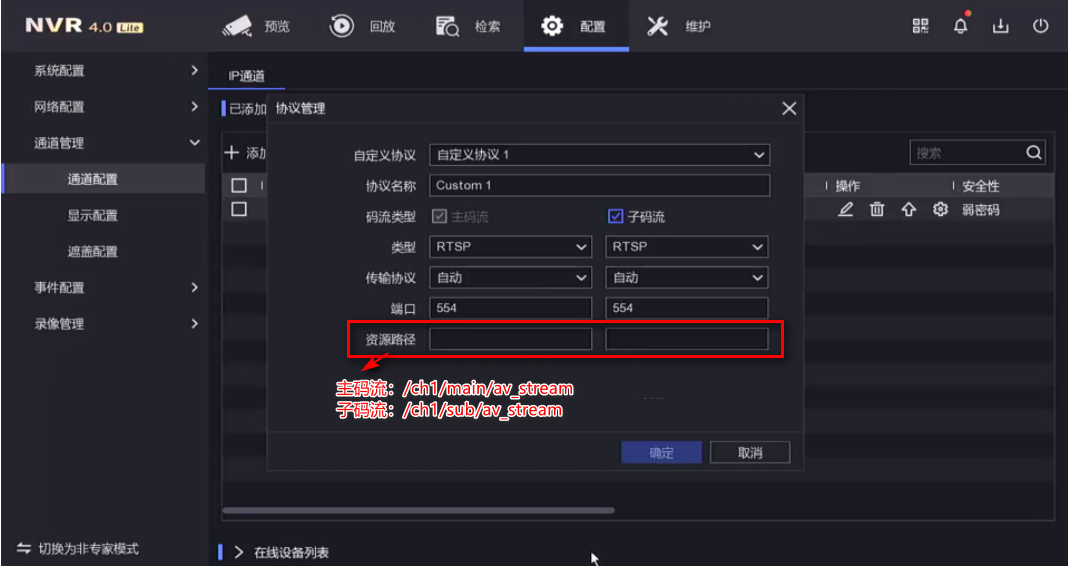
(3)点击确定,进入【自定义添加IP通道】界面,选择要添加的摄像机的IP,协议选择“Custom 1”,并输入摄像机的用户名与密码,点击“添加”。


